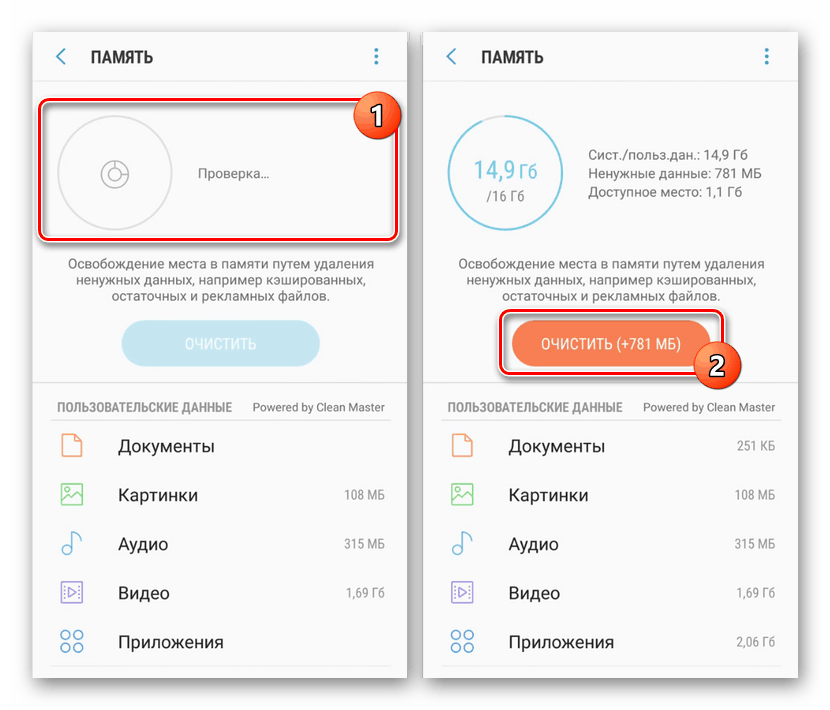Způsoby, jak vymazat mezipaměť na smartphonu Samsung
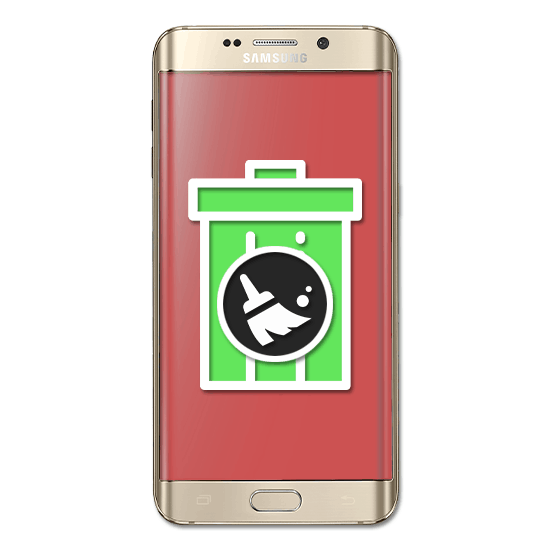
V zařízeních Samsung Android každá nainstalovaná aplikace automaticky vytvoří soubory mezipaměti, které zabírají místo v paměti smartphonu. Nejčastěji se tento druh dat nevyužívá aplikacemi, ale současně vyžadují poměrně mnoho místa. V průběhu tohoto článku budeme hovořit o všech existujících metodách, jak vymazat mezipaměť na platformě Android Samsung Galaxy a dalších modelech této společnosti.
Obsah
Vymazat mezipaměť na Samsungu
V současné době lze zařízení Android společnosti Samsung čistit stejným způsobem jako u jiných chytrých telefonů na této platformě.
Metoda 1: Aplikace třetích stran
Nejjednodušší a nejefektivnější způsob vymazání mezipaměti na Samsungu je použití speciálního softwaru, který automaticky vyhledá a odstraní nepotřebné soubory. Mezi ně patří Cache Cleaner, Ccleaner , Čistý pán a mnoho dalších. Jako příklad ukážeme odstranění mezipaměti pomocí jedné aplikace, zatímco ostatní pracují podobným způsobem.
Přečtěte si také:
Aplikace pro odstranění odpadu Android
Android Debris Removal
- Po stažení a otevření programu počkejte na dokončení postupu prohledávání paměti zařízení. Poté pomocí tlačítka „Vymazat odpadky“ vymažte všechny zjištěné soubory, které neovlivňují výkon nainstalovaných aplikací.
- V našem případě jej odstraníte pouze zaškrtnutím políčka „Nepotřebná mezipaměť“ a potvrzením čištění. Současně můžete ručně vybrat aplikace, jejichž data budou smazána, například ponecháte prohlížeč v původním stavu.
- Kromě toho rozbalte blok „Vymazat ještě“ a zaškrtněte políčko „Miniatury galerie“ . Často se tím uvolní velké množství paměti, ale doba zpracování multimediálních souborů otevřených poprvé po vyčištění se může prodloužit.
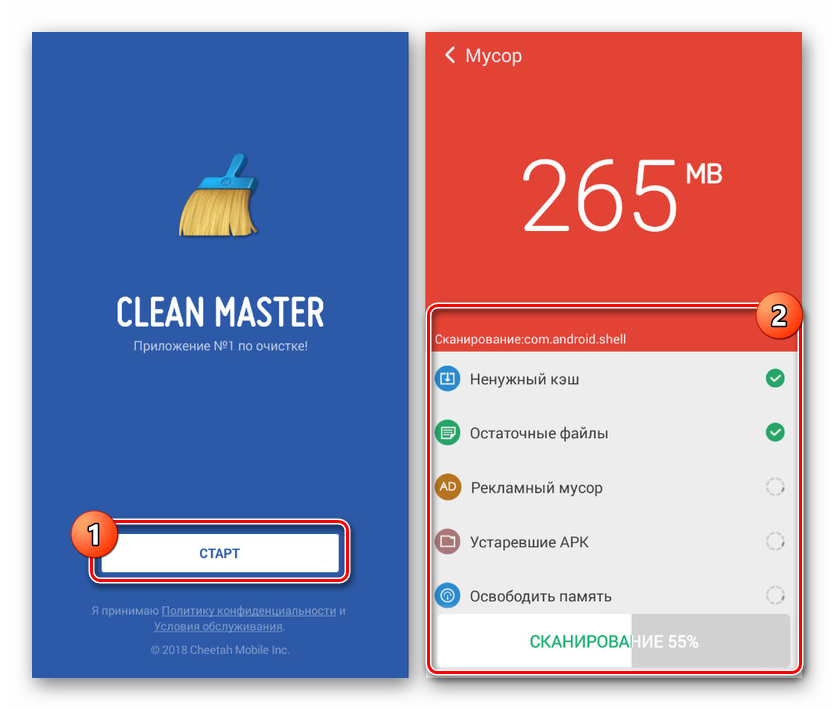
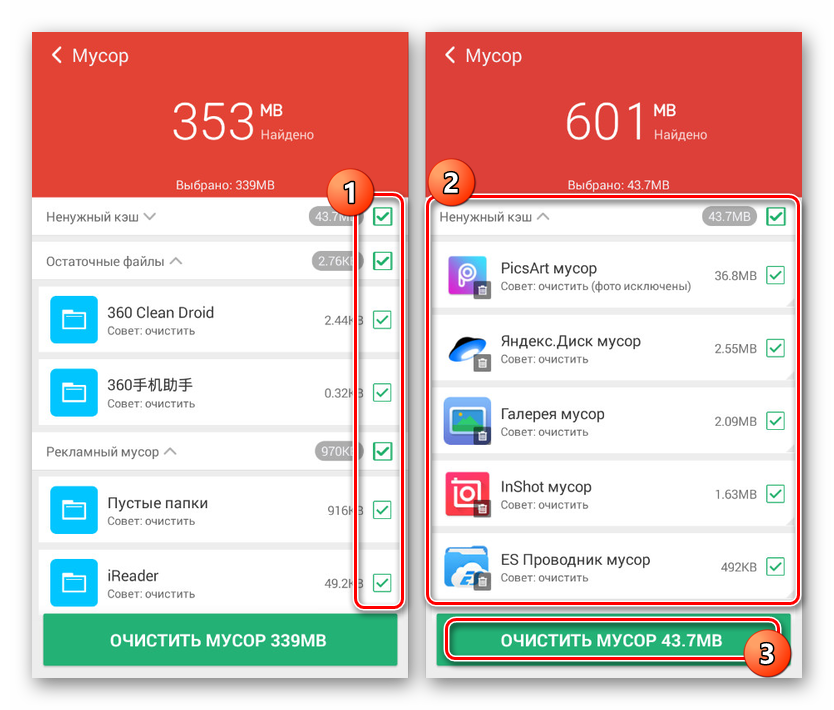
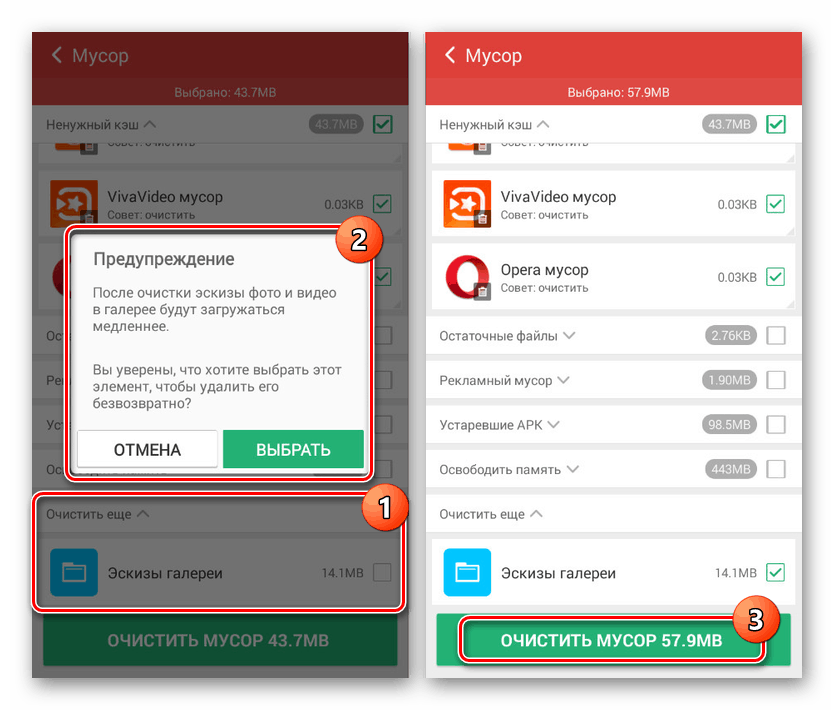
Díky této metodě nejenže odstraníte mezipaměť a další nepotřebné soubory, uvolníte místo v paměti zařízení, ale také uložíte každou nainstalovanou aplikaci do zdravého stavu. Uvědomte si, že nějaký software může běžet pomalu při prvním spuštění po vymazání mezipaměti.
Metoda 2: Mezipaměť webového prohlížeče
Při používání internetu se mezipaměť webového prohlížeče na smartphonu hromadí, což kromě herních aplikací zabírá největší část místa v dočasném úložišti. Není obtížné se toho zbavit prostřednictvím interních parametrů programu, které se ve většině situací v designu mírně liší. Jako příklad uvážíme postup v roce 2007 Google Chrome .
Přečtěte si také: Nejlepší prohlížeče pro Android
Poznámka: Mezipaměť můžete vymazat v několika programech najednou pomocí softwaru uvedeného v první metodě.
- Otevřete webový prohlížeč, klikněte na ikonu nabídky v pravém horním rohu a vyberte položku „Historie“ . V důsledku toho by se měl otevřít seznam všech webů, které jste kdy navštívili.
- Nyní v horní části stránky klikněte na odkaz „Vymazat historii“ a přejděte na možnosti. Chcete-li data okouzlujícím způsobem vymazat, zaškrtněte políčka „Cookies“ a „Jiné soubory uložené v mezipaměti“ .
- Dokončete nastavení pomocí nabídky Časový rozsah a výběrem možnosti Celý čas . Klikněte na tlačítko „Odstranit data“ v pravém dolním rohu okna a vyčkejte na dokončení postupu.
- Kromě obecného nastavení můžete přejít na kartu „Upřesnit“ a zbavit se všech údajů o prohlížeči, včetně uložených hesel.
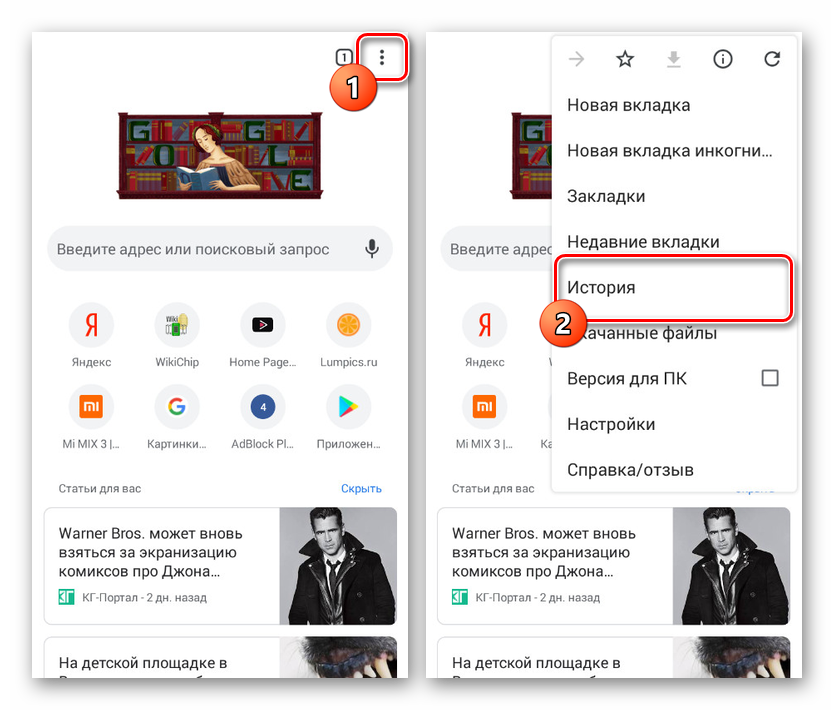
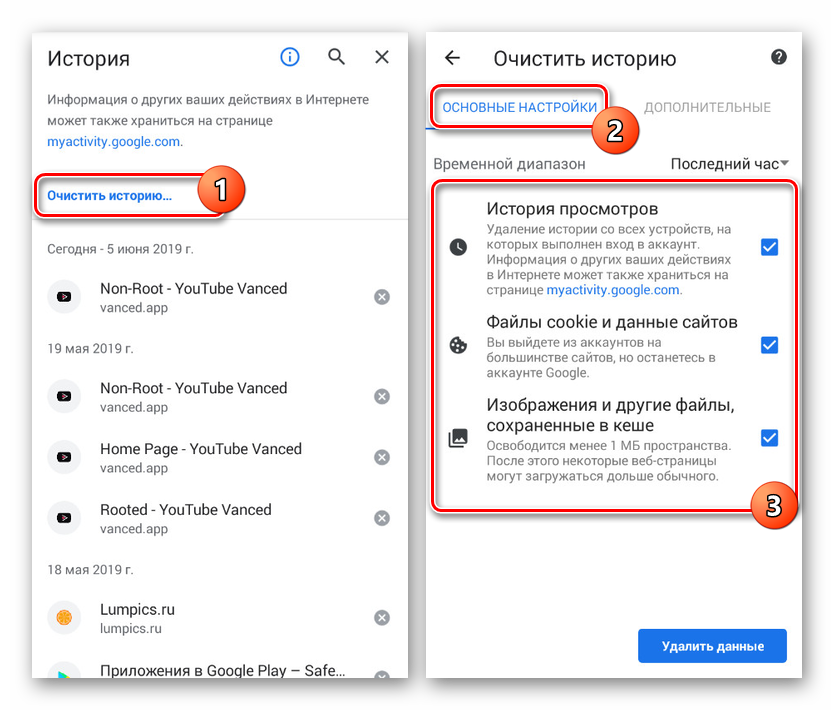
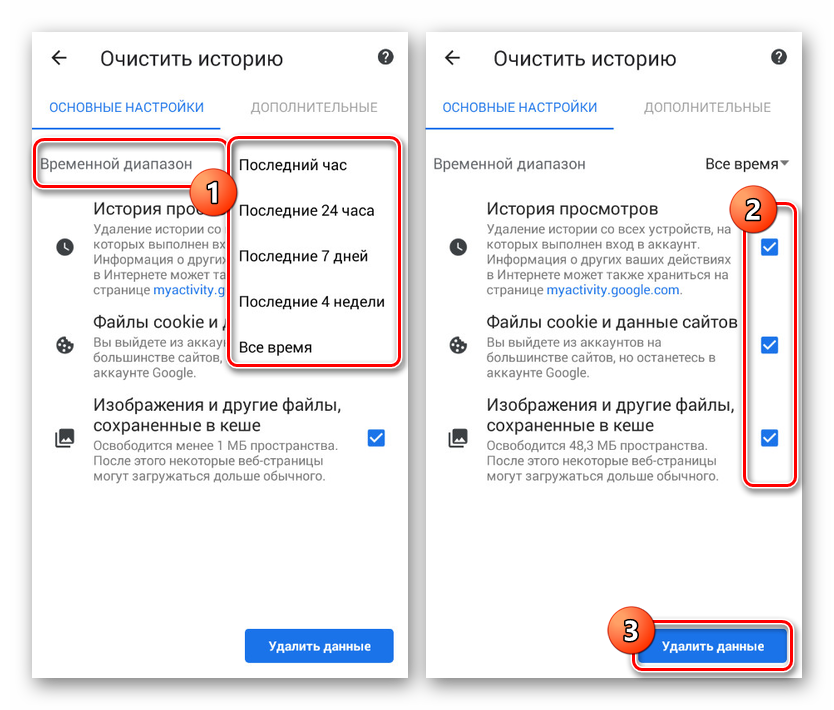
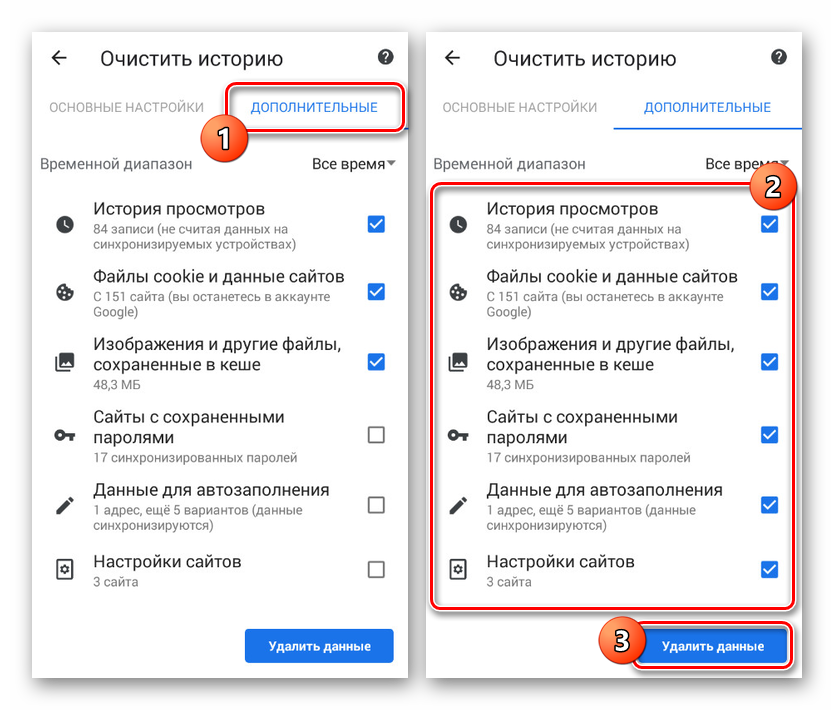
Hlavní funkcí mezipaměti webového prohlížeče je, že po odstranění webů, které byly jednou načteny do dočasného úložiště, může rychlost otevírání stránek trvat déle než obvykle. To je patrné pouze v případě nízké rychlosti připojení a pouze při prvním spuštění.
Metoda 3: Náhledy obrázků
Kromě mezipaměti webového prohlížeče jsou data o činnosti standardní aplikace Galerie ukládána do samostatné složky na zařízeních Samsung Android. Velikost adresáře přímo závisí na počtu obrazových souborů v zařízení, ale zároveň může dosáhnout velmi velkých hodnot. Odstranění takové mezipaměti je snadné pomocí aplikací třetích stran z první metody nebo ručního odstranění složky „. Miniatury“ .
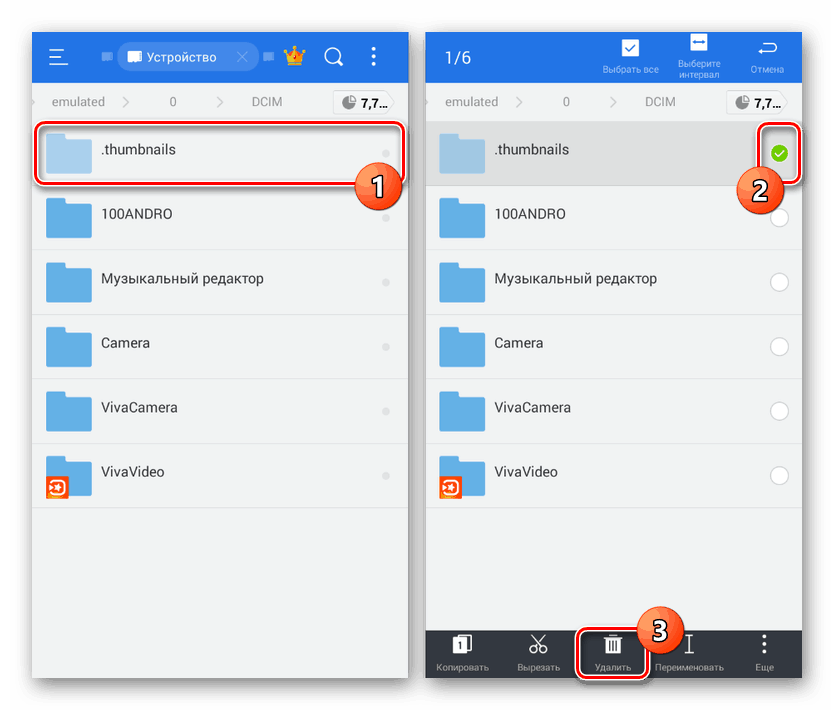
Další podrobnosti: Správa složky .thumbnails v systému Android
Pro čištění stačí přejít z kořenového adresáře do „Úložiště“ , otevřít složku „DCIM“ a smazat „. Miniatury“ . Ve výchozím nastavení není adresář zobrazen, což bude vyžadovat správce souborů s podporou skrytých souborů. O tom nám bylo řečeno v samostatném článku na výše uvedeném odkazu.
Metoda 4: Vymazání paměti
Jakékoli zařízení Android, bez ohledu na značku, poskytuje řadu standardních nastavení, která vám umožní vymazat data z paměti zařízení. Pokud se navíc u většiny telefonů správa paměti provádí pomocí „úložiště“ , jsou v Samsungu potřebné funkce zobrazeny v části „Optimalizace“ . Jako příklad vezmeme v úvahu pouze jednu novější verzi proprietárního prostředí, kdy se stejně jako u některých modelů může lišit umístění a podpis položek.
Možnost 2: Kompletní čištění
- V seznamu aplikací vyhledejte a otevřete „Nastavení“ . Zde musíte použít řádek „Optimalizace“ a, aniž byste věnovali pozornost postupu skenování, klepněte na ikonu „Paměť“ na spodním panelu.
- V další fázi začne zařízení automaticky kontrolovat přítomnost nepotřebných dat. Po dokončení klepnutím na tlačítko „Vymazat“ vymažete všechny soubory nalezené v zařízení.
![Proces čištění paměti v Nastavení na Samsung]()
Tento postup bude nějakou dobu trvat a na příslušné stránce se zobrazí pokrok. Pokud je úspěšný, zobrazí se zpráva se statistikami odstraněných informací.
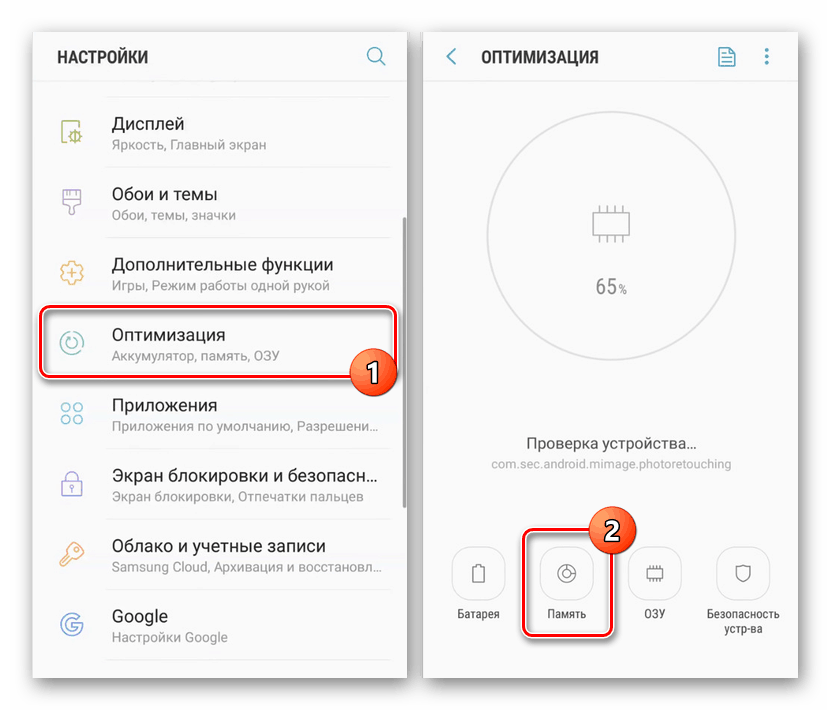
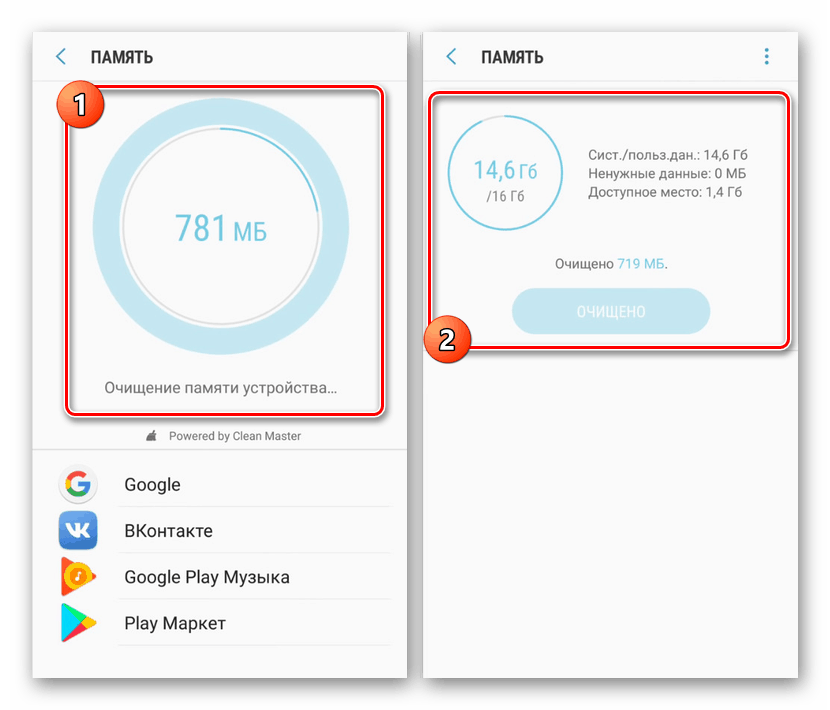
Možnost 2: Selektivní čištění
- Místo mazání všech souborů najednou se můžete omezit na mezipaměť aplikace. Chcete-li to provést, v části „Optimalizace“ otevřete stránku „Paměť“ , rozbalte nabídku v pravém horním rohu a vyberte „Nastavení paměti“ .
- Po čekání na vyhodnocení obsazeného prostoru klepněte na řádek „Data v mezipaměti“ . V okně, které se otevře, potvrďte odstranění kliknutím na tlačítko „Vymazat“ .
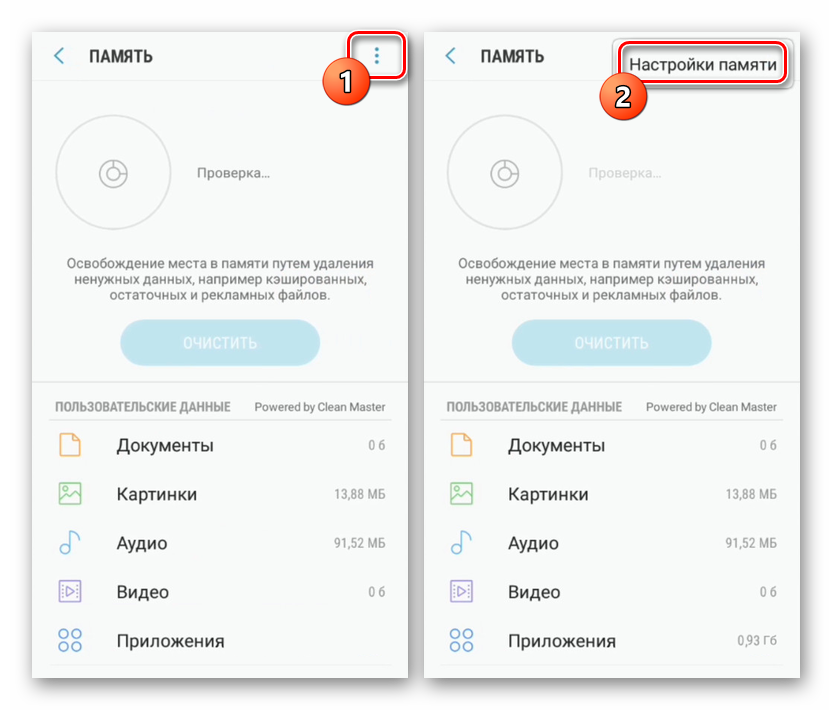
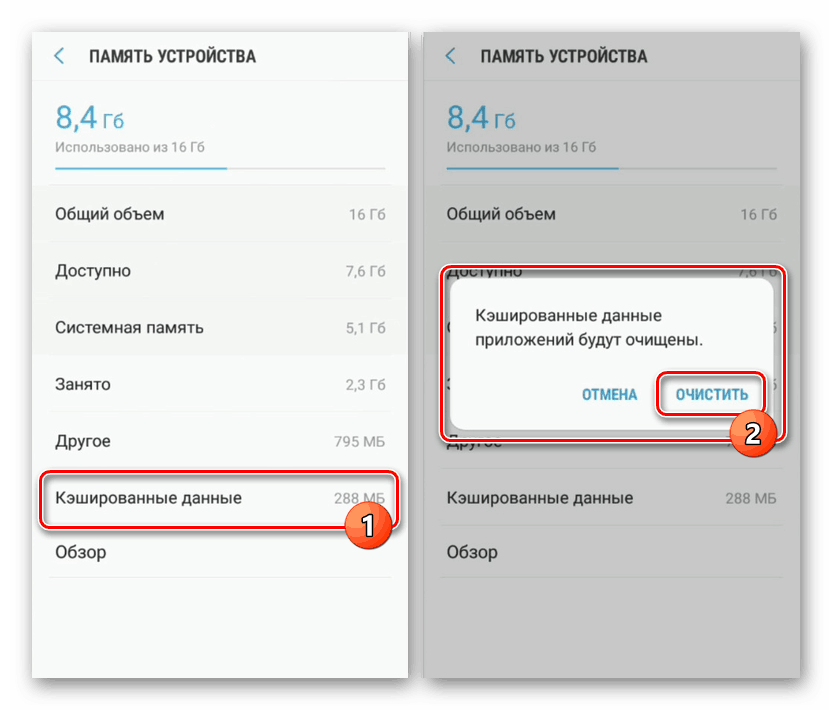
Tato metoda může výrazně ušetřit čas odstraněním dat o provozu každé nainstalované aplikace, včetně webových prohlížečů. V mnoha ohledech je postup podobný jako u softwaru třetích stran, ale zároveň mohou být některé nepotřebné soubory přeskočeny.
Metoda 5: Správa aplikací
Chcete-li vymazat data o provozu pouze některých aplikací na smartphonu Samsung, můžete použít jednotlivé ovládací panely každého nainstalovaného programu. Tento postup bude považován za příklad nové verze proprietárního shellu, protože u ostatních smartphonů jsou rozdíly minimalizovány.
- V aplikaci „Nastavení“ najděte a klikněte na řádek „Aplikace“ . Zde musíte vybrat program, jehož mezipaměť a provozní data chcete vymazat.
- Rozhodněte se o výběru, po kterém budete přesměrováni na hlavní stránku aplikace. Použijte položku „Memory“ a klikněte na tlačítko „Clear data“ nebo „Clear cache“ .
Poznámka: Pokud potřebujete uložit nastavení aplikace, včetně účtů, měli byste používat pouze vyprázdnění mezipaměti.
- V zobrazeném okně potvrďte odstranění informací a vyčkejte na dokončení postupu. Poté budou informace o aplikaci vymazány.
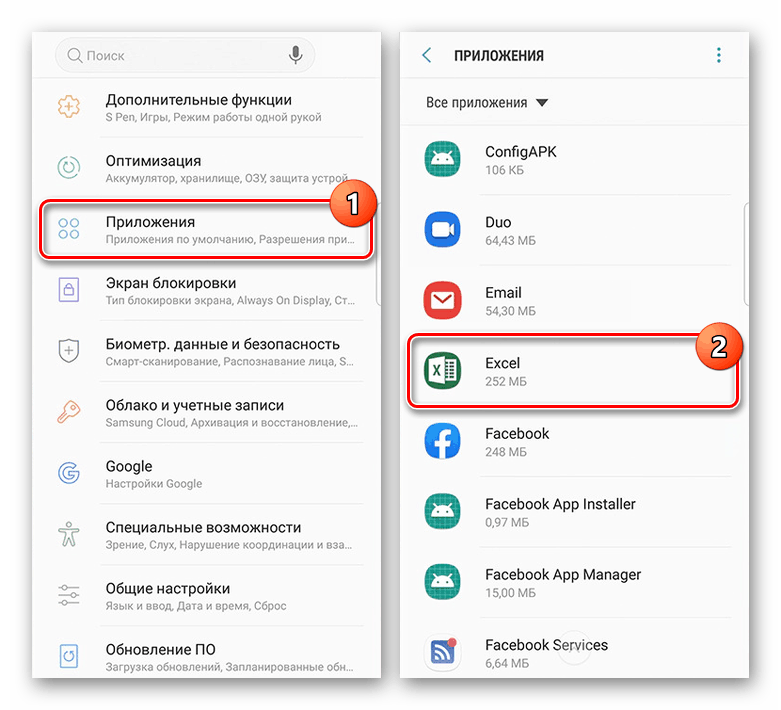
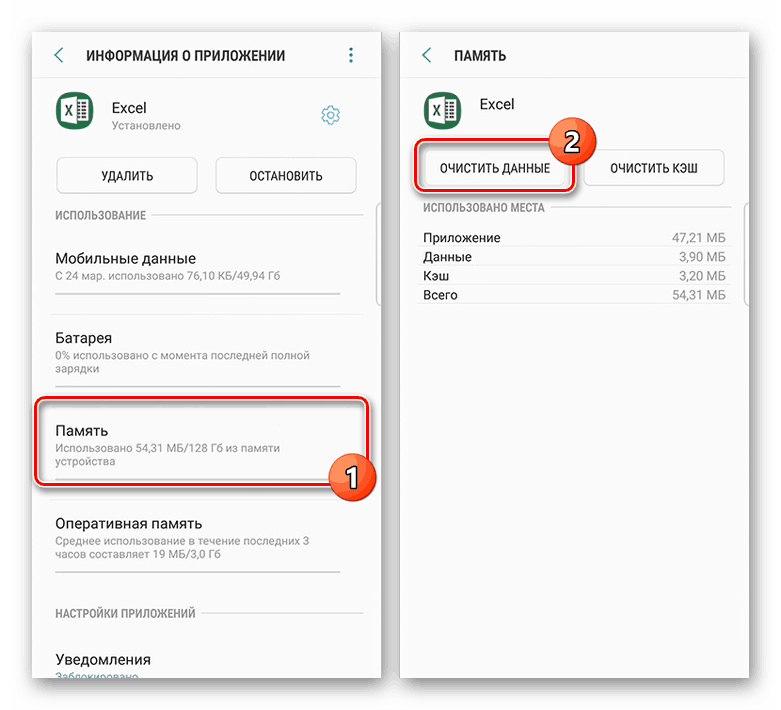
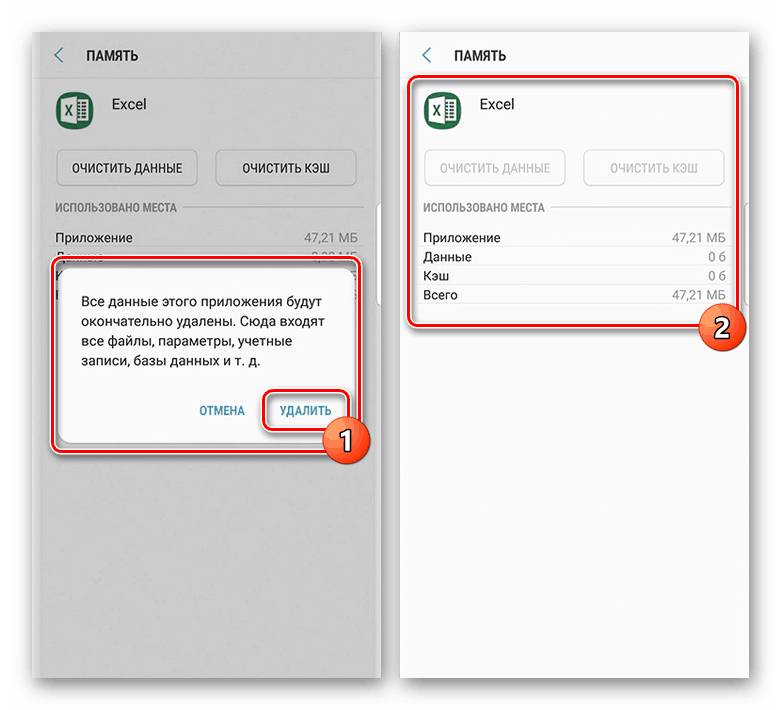
Pokud potřebujete zachovat většinu nainstalovaných aplikací neporušenou, je tato metoda jedinou nejlepší volbou. Ale i tak nezapomeňte na nástroje třetích stran, z nichž některé fungují mnohem lépe, zejména s předinstalovanými programy.
Metoda 6: Čištění pomocí zotavení
Poslední relevantní možností, jak vymazat mezipaměť na smartphonu Samsung, je použít obnovení nabídky dostupné po zapnutí zařízení. V tomto případě bude mezipaměť každé nainstalované aplikace odstraněna, včetně standardního softwaru výrobce a aktualizačních dat. Stejně jako jakékoli jiné akce související s obnovením nabídky by měl být postup proveden pouze jako poslední možnost.
Přečtěte si také: Nainstalujte si vlastní obnovení na Android
- Otevřete nabídku pro obnovení podle jednoho z našich pokynů. V situaci s telefony Samsung se obvykle tato část otevře současným stisknutím a podržením tlačítek Home , čímž se zvýší hlasitost a zapne se.
- Poté pomocí tlačítek pro ovládání hlasitosti přejděte do části „Vymazat mezipaměť“ . Vybere se stisknutím tlačítka napájení.
- Pokud bude úspěšný, bude zahájen postup pro mazání informací o provozu aplikací. Po dokončení restartujte zařízení pomocí položky „Restartovat systém nyní“ .
Další podrobnosti: Jak otevřít nabídku pro obnovení v systému Android


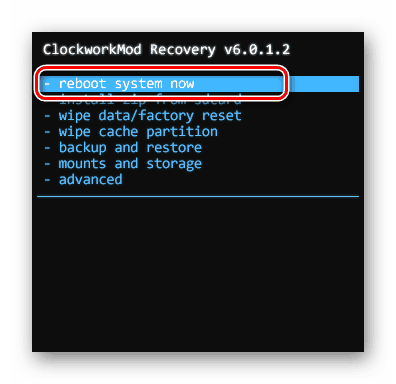
Okamžitě můžete použít položku „Vymazat data / tovární nastavení“ , která je určena k obnovení zařízení do továrního stavu. Díky tomu jsou všechny nainstalované aplikace, aktualizace a mezipaměť současně smazány. Pokud potřebujete do telefonu ukládat informace, buďte opatrní.
Přečtěte si také: Obnovte tovární nastavení smartphonu Samsung